10.13.3. Active Directory Federation ServicesとのSAML認証の設定¶
10.13.3.2. 前提条件¶
10.13.3.3. 設定方法¶
10.13.3.3.1. Active Directory Federation Services のメタデータをダウンロード¶
10.13.3.3.2. Accel-Mart Quick にActive Directory Federation Services を登録¶
「外部システム連携設定」→「SAML認証設定」→「IdP一覧」をクリックします。
「新規作成」ボタンをクリックします。
下記を参考に必要な項目を入力します。
IdP 新規登録時の設定例 状態有効IdP名任意の値IdPメタデータActive Directory Federation Serviceからダウンロードしたフェデレーション メタデータの内容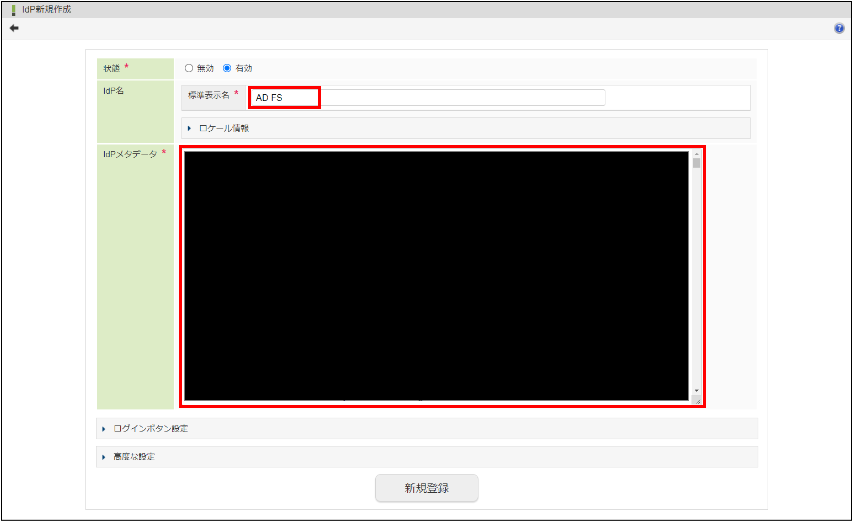 図: 「IdP新規作成」
図: 「IdP新規作成」コラム
「ログインボタン設定」や「高度な設定」の設定を行う場合は「Accel-Mart QuickにIdPの情報を設定する 」を参考に各項目の設定を行ってください。「新規登録」ボタンをクリックします。
10.13.3.3.3. Accel-Mart Quick のメタデータをダウンロード¶
IdPを新規登録すると、「IdP一覧」画面に登録したIdPが表示されます。「SPメタデータダウンロード」のアイコンをクリックし、SPメタデータをダウンロードしてください。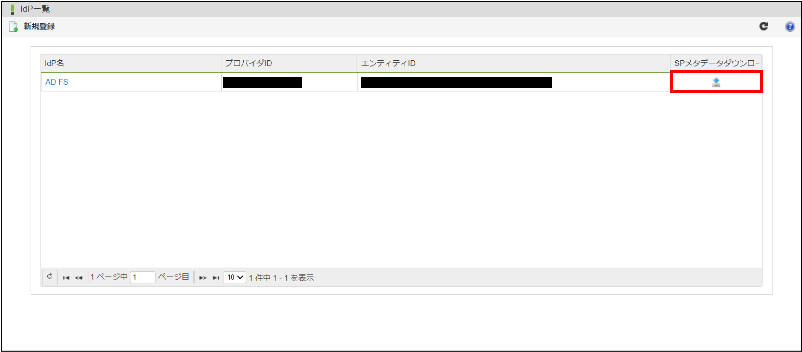 図: 「IdP一覧」
図: 「IdP一覧」
10.13.3.3.4. Accel-Mart Quick ユーザとActive Directory Federation Services ユーザをマッピング¶
「 Accel-Mart Quick システム管理者 」ロールを持つユーザでログインし、「管理」→「外部システム連携設定」→「SAML認証設定」→「SAMLユーザマッピング」をクリックします。
「新規作成」ボタンをクリックし、以下のように設定し登録します。
新規登録時の設定例 IdPユーザAD FSのユーザ名ユーザAccel-Mart Quick で連携させたいユーザのユーザコード
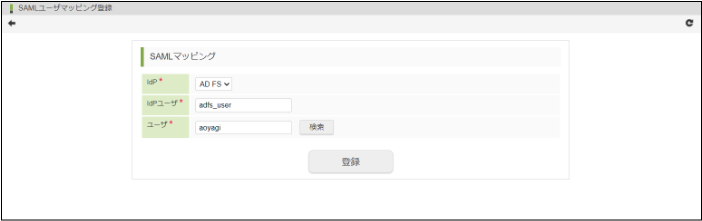 図: 「SAML ユーザマッピング登録」
図: 「SAML ユーザマッピング登録」
10.13.3.3.5. Active Directory Federation Services にメタデータをインポート¶
AD FS の「信頼関係」→「証明書利用者信頼」→「証明書利用者信頼の追加」をクリックします。
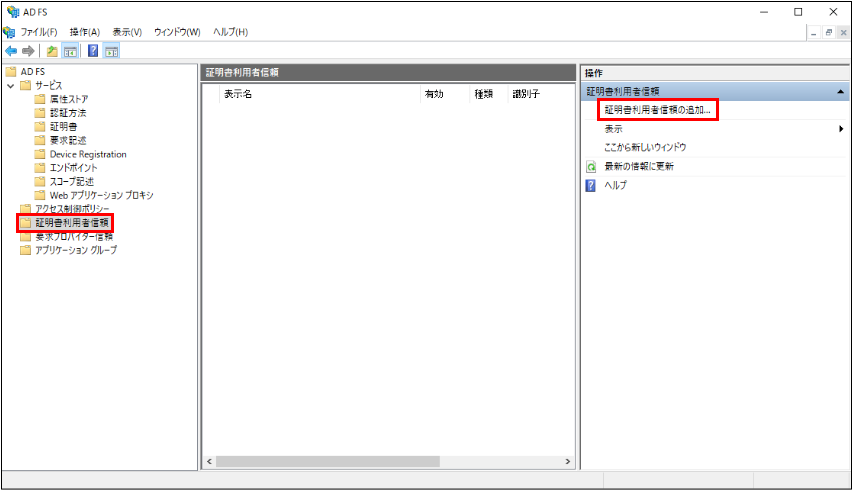 図: 「AD FS」
図: 「AD FS」「要求に対応する」を選択して、「開始」をクリックします。
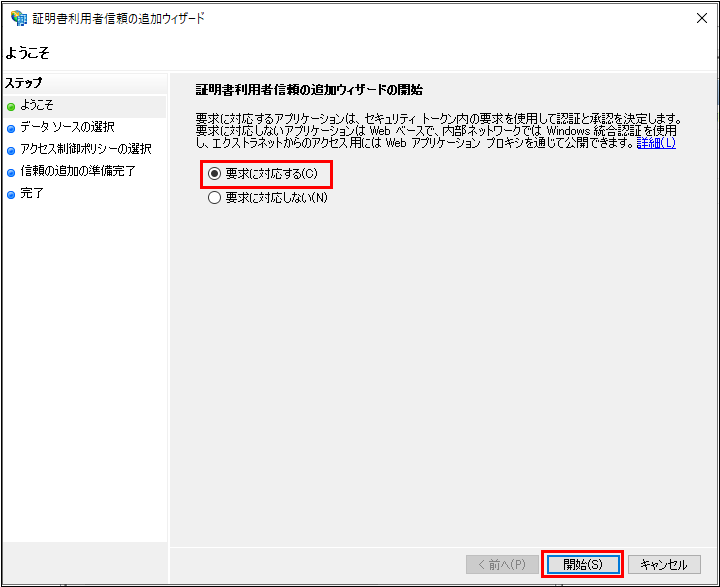 図: 「AD FS」
図: 「AD FS」「証明書利用者についてのデータをファイルからインポートする」を選択し、「参照」から「Accel-Mart Quick のメタデータをダウンロード」で取得したメタデータを設定します。
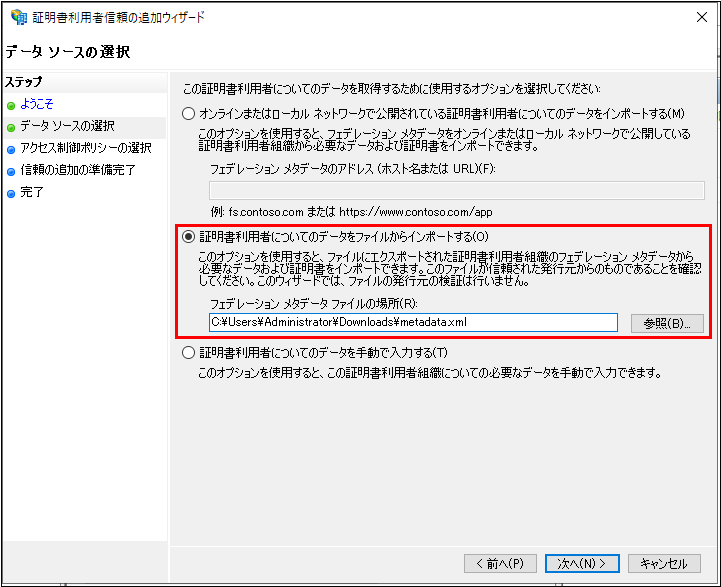 図: 「AD FS」
図: 「AD FS」「次へ」をクリックします。
「表示名」に任意の値を設定し、「次へ」をクリックします。
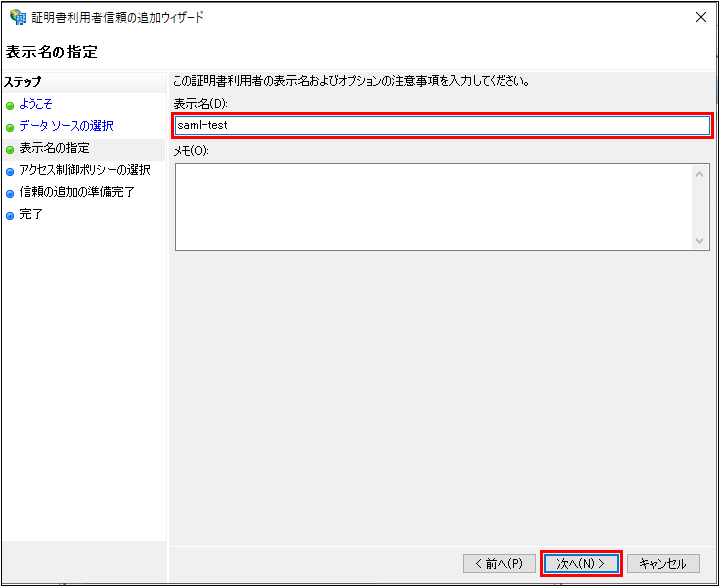 図: 「AD FS」
図: 「AD FS」「アクセス制御ポリシーの選択」ステップではデフォルトのまま「次へ」をクリックします。
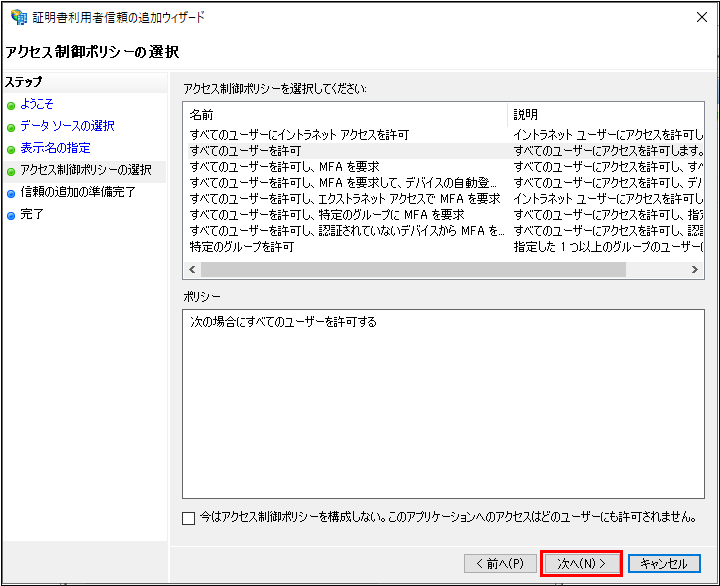 図: 「AD FS」
図: 「AD FS」「信頼の追加の準備完了」ステップの「次へ」をクリックします。
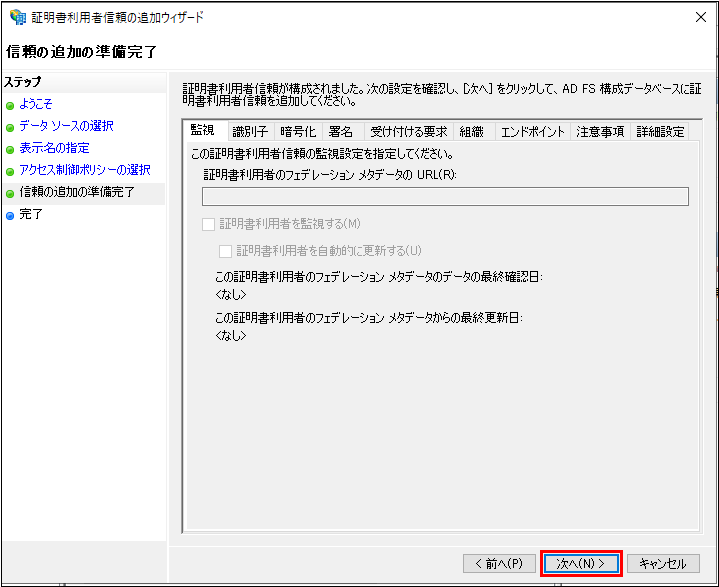 図: 「AD FS」
図: 「AD FS」これでメタデータのインポートは完了です。
10.13.3.3.6. 要求規則の編集¶
メタデータインポート後、規則の追加を行います。
「要求発行ポリシーの編集」 - 「規則の追加」をクリックします。
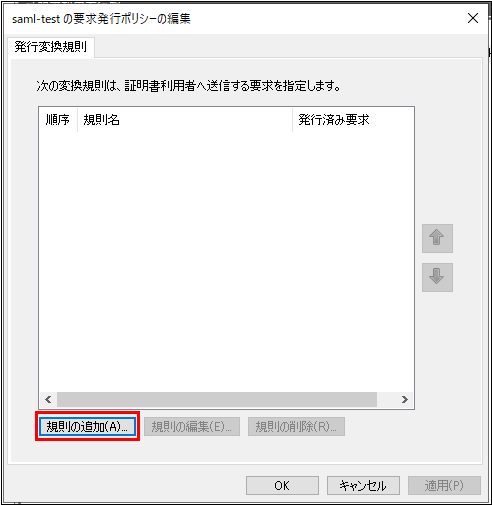 図: 「AD FS」
図: 「AD FS」下記を設定例を参考に要求規則の追加を行ってください。
要求規則の設定例 要求規則テンプレートLDAP 属性を要求として送信属性ストアActive DirectoryLDAP属性User-Principal-Name出力方向の要求の種類名前ID注意
- 「出力方向の要求の種類」が「名前ID」となる規則を必ず含めてください。レスポンスの要素が不足して認証エラーが発生します。
コラム
- 「User-Principal-Name」は「ユーザ名@ドメイン名」です。
10.13.3.4. Active Directory Federation Services のユーザで Accel-Mart Quick にログイン¶
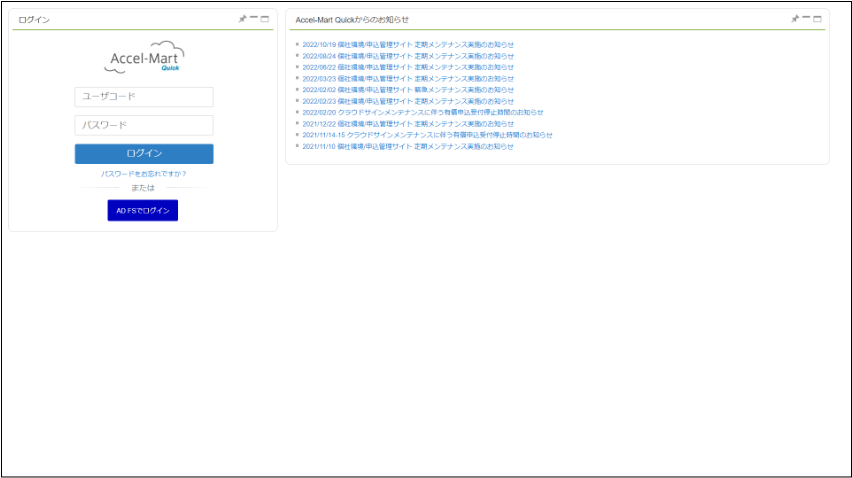 図: 「ログイン」
図: 「ログイン」
10.13.3.5. 注意事項¶
10.13.3.5.1. Accel-Mart Quick のメタデータが変更された場合¶
IdPの設定を更新して Accel-Mart Quick のメタデータに変更があった場合はActive Directory Federation Services でメタデータのインポートと要求規則の編集を再度実行する必要があります。
10.13.3.5.2. シングルログアウトについて¶
Active Directory Federation Services のシングルログアウトは署名が必須です。IdP登録時に署名処理に「署名する」を選択してください。